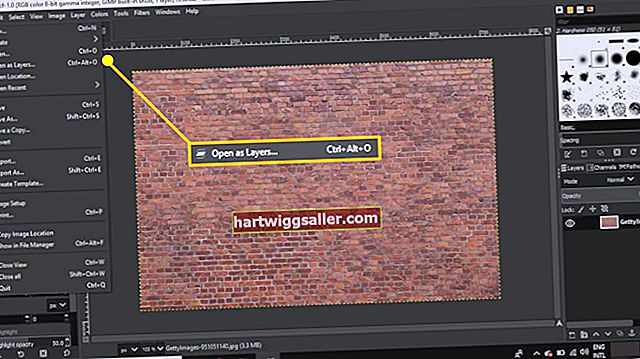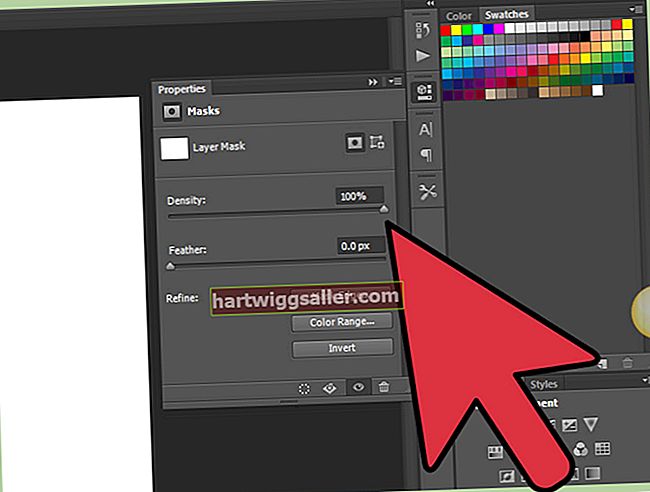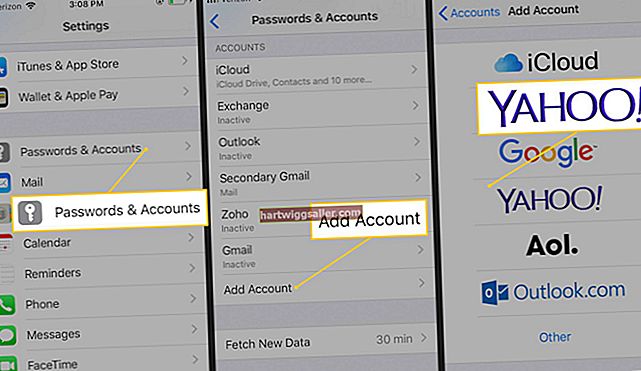Adobe Photoshop luôn bao gồm khả năng mở và chỉnh sửa các tệp GIF tĩnh cũng như tạo ảnh động GIF, cho phép bạn thiết kế quảng cáo cho doanh nghiệp của mình hoặc đồ họa cho trang web của công ty bạn. Tuy nhiên, khi bạn mở một tệp GIF tĩnh, các tùy chọn thường có sẵn để chỉnh sửa hình ảnh có thể bị chuyển sang màu xám, vô hiệu hóa hầu hết các tính năng của Photoshop. Vấn đề nằm ở chế độ Màu được lập chỉ mục được sử dụng bởi ảnh GIF, bạn phải chuyển đổi sang chế độ màu khác để chỉnh sửa.
1
Khởi chạy Photoshop và chọn "Mở" từ menu Tệp. Tìm hình ảnh GIF của bạn và nhấp vào "Mở".
2
Chọn "Chế độ" từ menu Hình ảnh và chọn chế độ bạn muốn sử dụng. Vì GIF của bạn thường sẽ được xem trên màn hình máy tính hơn là được in, thông thường bạn nên chọn "Màu RGB" cho ảnh màu. Nếu bạn đang làm việc với hình ảnh đen trắng, bạn có thể chọn "Thang độ xám".
3
Chỉnh sửa hình ảnh của bạn như mong muốn. Khi lưu GIF, bạn sẽ được nhắc chọn một loại bảng màu, số lượng màu và các tùy chọn khác. Nếu bạn sử dụng tùy chọn "Lưu cho Web & Thiết bị" để lưu GIF, bạn cũng có thể xem bản xem trước của hình ảnh với các tùy chọn bạn chọn.